วิธีเรียกคืนอีเมลที่ส่งบน iOS 16

เมื่ออัปเกรดเป็น iOS 16 แอป Mail บน iOS 16 จะได้รับการอัปเดตด้วยความสามารถในการเรียกคืนอีเมลเมื่อส่งตามเวลาที่เลือกได้

โหมด StandBy iPhone มีการปรับแต่งมากมายให้เราเปลี่ยนหน้าจอแสดงผลได้เมื่อเราเพิ่มยูทิลิตี้ให้กับ StandBy iPhoneเพื่อใช้หรือแสดงภาพบนหน้าจอโหมด StandBy iPhone ได้ ด้วยตัวเลือกการแสดงภาพถ่ายนี้ หน้าจอสแตนด์บายจะกลายเป็นหน้าจอสไลด์โชว์รูปภาพในอัลบั้มพร้อมไฮไลท์ให้คุณเลือก บทความด้านล่างนี้จะแนะนำคุณเกี่ยวกับการแสดงภาพถ่ายในโหมด StandBy iPhone
วิธีแสดงรูปภาพในโหมด StandBy iPhone
ขั้นตอนที่ 1:
ขั้นแรก คุณต้องทำให้ iPhone ของคุณเข้าสู่โหมดสแตนด์บายจากนั้นกดหน้าจอค้างไว้เพื่อสลับไปที่โหมดการปรับ

ขั้นตอนที่ 2:
ตอนนี้ปัดหน้าจอจากขวาไปซ้ายเพื่อสลับไปที่หน้าจอภาพถ่าย คุณยังคงกดหน้าจอค้างไว้เพื่อดำเนินการแก้ไขภาพใน StandBy iPhone
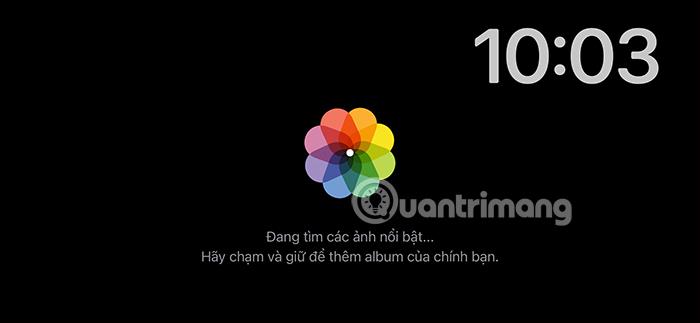
แสดงหน้าจอแก้ไขอัลบั้มรูปภาพสำหรับโหมดสแตนด์บายของ iPhone คลิกไอคอนเครื่องหมายบวก
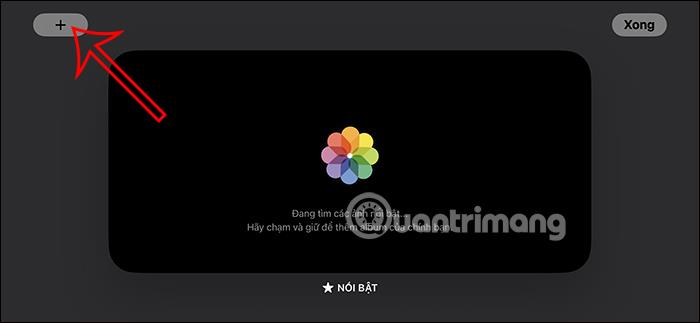
ขั้นตอนที่ 3:
คราวนี้จะแสดงอัลบั้มรายการโปรดพร้อมกับภาพที่คุณชอบในอัลบั้มบน iPhone เราคลิกที่อัลบั้มนี้เพื่อใช้
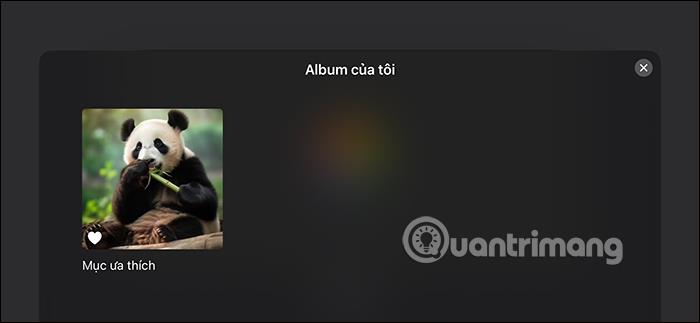
เป็นผลให้คุณเห็นภาพที่แสดงบนหน้าจอโหมดสแตนด์บายของ iPhone หากคุณไม่ต้องการแสดง ให้คลิกที่ไอคอนลบ สุดท้ายคลิกเสร็จสิ้นเพื่อบันทึกการเปลี่ยนแปลงนี้
ขั้นตอนที่ 4:
ตอนนี้ทุกครั้งที่คุณเข้าสู่โหมดสแตนด์บาย iPhone ของคุณจะแสดงภาพในอัลบั้มที่คุณชื่นชอบ

หากคุณคลิกที่หน้าจอจะมีตัวเลือก View in Photosให้คุณคลิกเพื่อเข้าถึงอัลบั้ม
คุณจะถูกย้ายไปยังอัลบั้มบน iPhone ทันทีพร้อมรูปภาพที่แสดงในโหมดสแตนด์บาย iPhone

เมื่ออัปเกรดเป็น iOS 16 แอป Mail บน iOS 16 จะได้รับการอัปเดตด้วยความสามารถในการเรียกคืนอีเมลเมื่อส่งตามเวลาที่เลือกได้
iOS 16 มีคุณสมบัติมากมายในการปรับแต่งหน้าจอล็อคของ iPhone และรูปภาพหน้าจอล็อกของ iPhone ยังมีตัวเลือกให้ครอบตัดรูปภาพได้โดยตรง ปรับพื้นที่รูปภาพได้ตามต้องการ
คุณเจลเบรค iPhone ของคุณสำเร็จแล้วหรือยัง? ยินดีด้วย ก้าวที่ยากที่สุดจบลงแล้ว ตอนนี้คุณสามารถเริ่มการติดตั้งและใช้การปรับแต่งเล็กน้อยเพื่อสัมผัสประสบการณ์ iPhone ของคุณอย่างที่ไม่เคยมีมาก่อน
สำหรับผู้ที่คุ้นเคยกับปุ่มโฮมบน iPhone เวอร์ชันก่อน ๆ บางทีการเปลี่ยนไปใช้หน้าจอแบบขอบจรดขอบอาจทำให้สับสนเล็กน้อย ต่อไปนี้คือวิธีใช้ iPhone ของคุณโดยไม่มีปุ่มโฮม
แม้ว่าสไตลัสนี้มีรูปลักษณ์ที่เรียบง่าย แต่ก็มี "คุณสมบัติมากมาย" และความสะดวกสบายเมื่อจับคู่กับ iPad
Passkeys มุ่งหวังที่จะกำจัดการใช้รหัสผ่านบนเว็บ แม้ว่าสิ่งนี้อาจฟังดูน่าสนใจ แต่ฟีเจอร์ Passkeys ของ Apple ก็มีข้อดีและข้อเสีย
แอปพลิเคชั่น Files บน iPhone เป็นแอปพลิเคชั่นจัดการไฟล์ที่มีประสิทธิภาพพร้อมคุณสมบัติพื้นฐานครบครัน บทความด้านล่างนี้จะแนะนำให้คุณสร้างโฟลเดอร์ใหม่ใน Files บน iPhone
ปรากฎว่า iOS 14 ไม่ใช่สาเหตุโดยตรงที่ทำให้แบตเตอรี่ iPhone ร้อนเกินไปและทำให้แบตเตอรี่หมด
App Library หรือ Application Library เป็นยูทิลิตี้ที่ผู้ใช้ iPhone ค่อนข้างคุ้นเคยอยู่แล้ว แต่เปิดตัวบน iPad ผ่าน iPadOS 15 เท่านั้น
เพื่อช่วยให้ผู้ใช้ค้นหาสถานที่บน Google Maps ได้อย่างง่ายดาย แอปพลิเคชันเวอร์ชันล่าสุดได้เพิ่มฟีเจอร์เพื่อสร้างวิดเจ็ต Google Maps บนหน้าจอ iPhone








